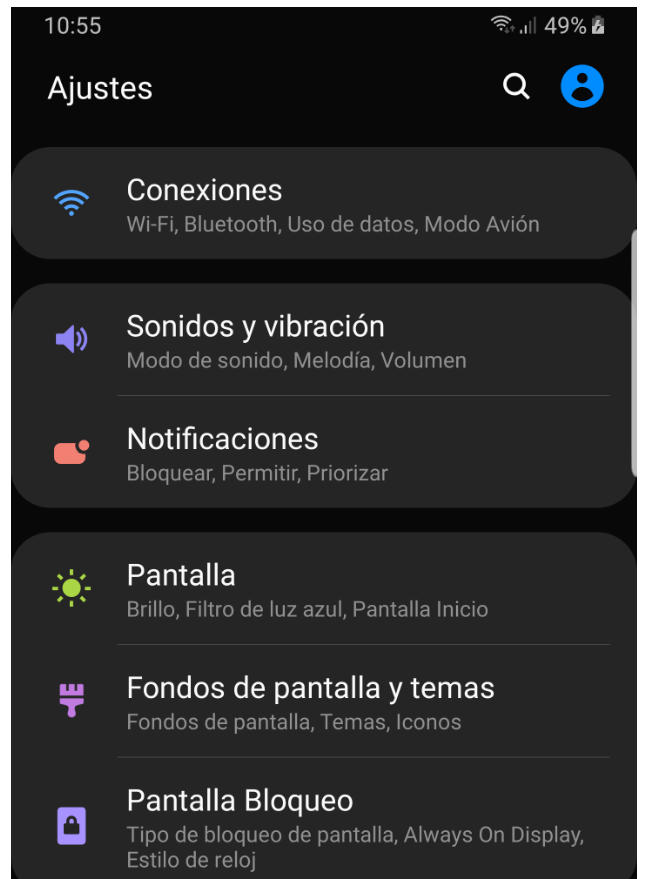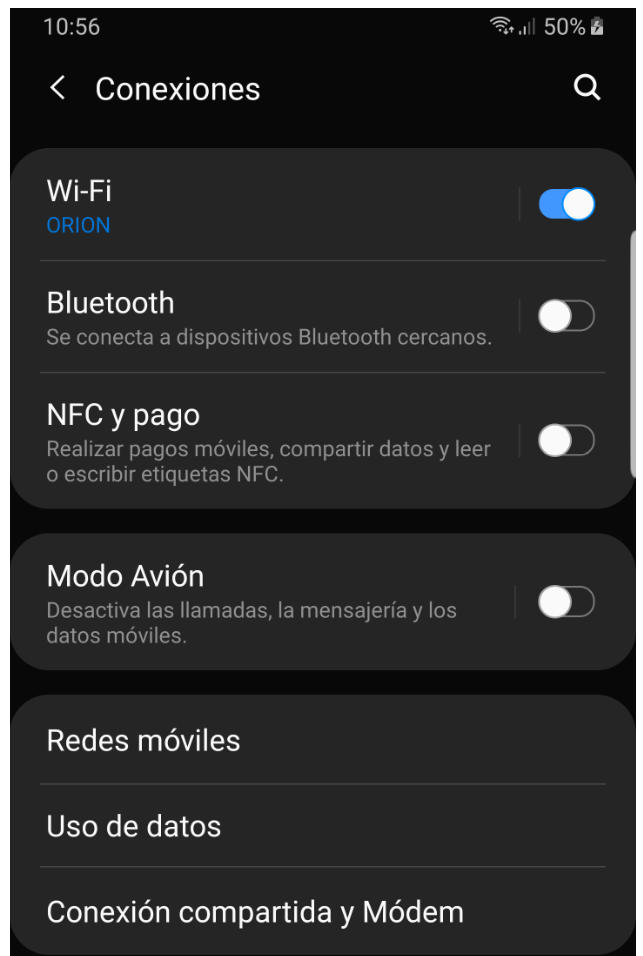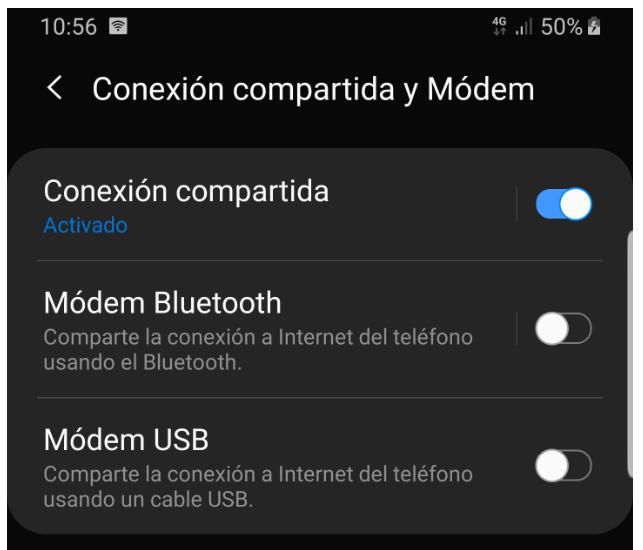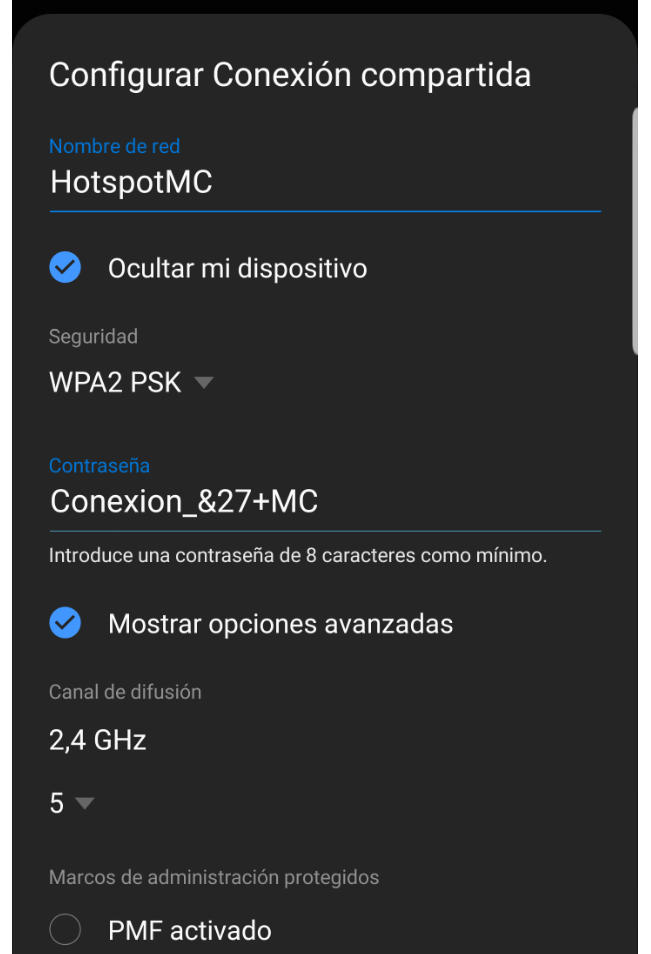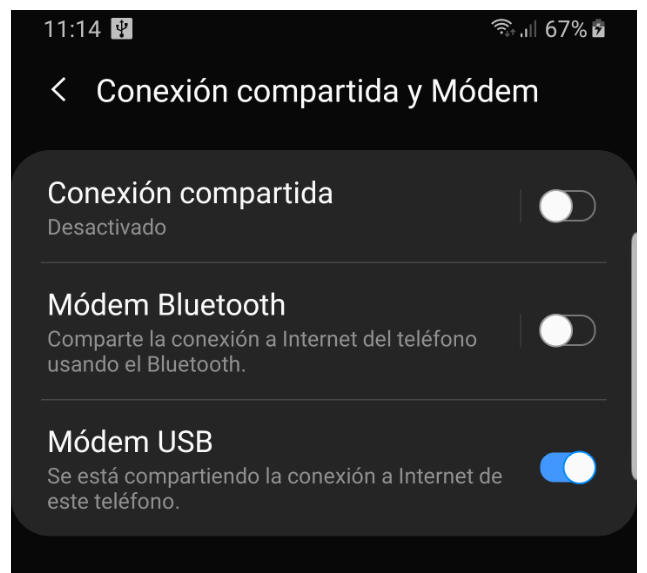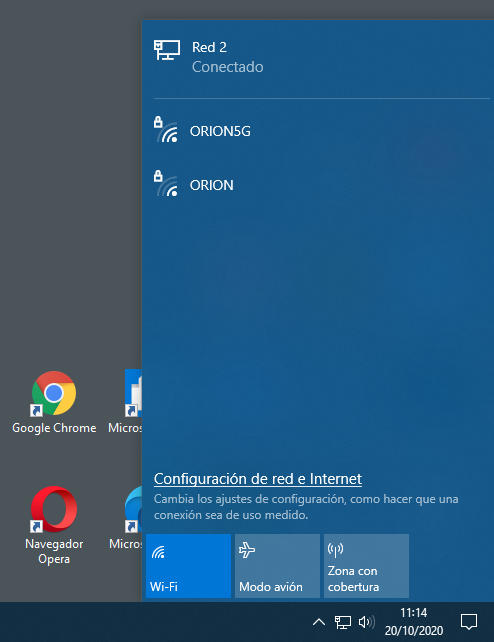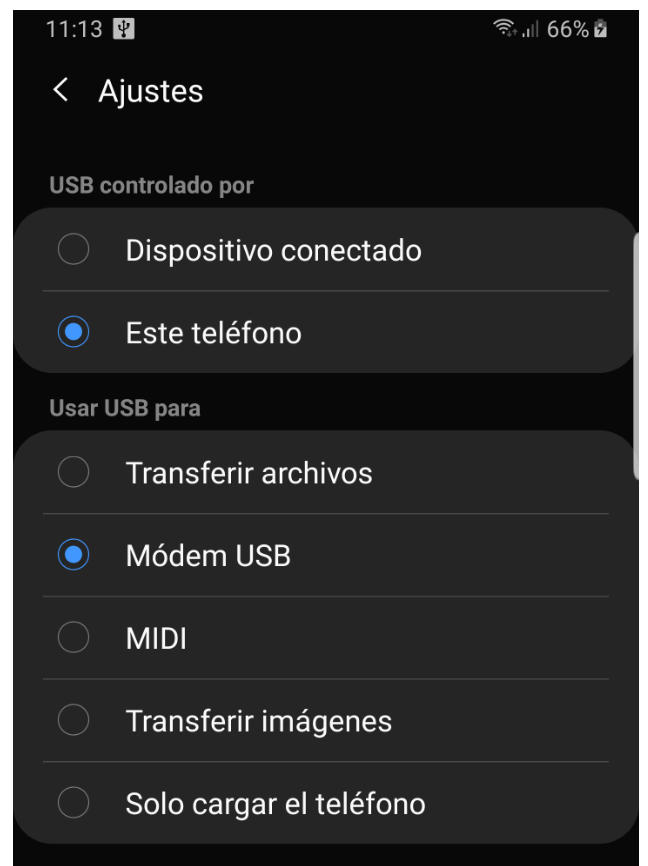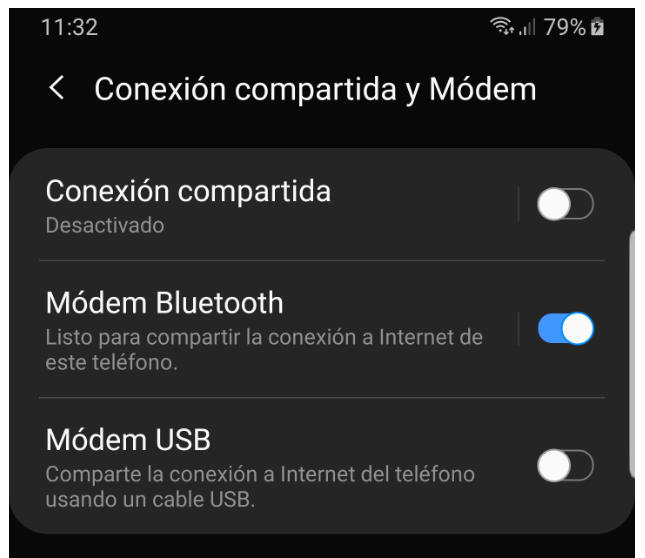Prácticos
Cómo convertir el móvil en un punto de acceso a Internet y aprovechar a fondo el 5G

El uso del smartphone como punto de acceso a Internet para otros dispositivos móviles o incluso ordenadores personales, es una buena práctica para dotar de conexión a terceros cuando no contamos con una red inalámbrica Wi-Fi o acceso a una red cableada de fibra o ADSL.
Y es que el móvil inteligente se ha convertido en una computadora en miniatura, cada vez más grande y potente, y con una versatilidad extraordinaria para muchas tareas. Teniendo en cuenta que los llevamos siempre con nosotros, que la mayoría de ellos cuentan con una conexión permanente a Internet celular y que las nuevas redes de banda ancha 5G se están extendiendo con fuerza por todo el planeta, compartir su conexión es un método que podemos usar en variadas circunstancias. Y es muy sencillo de hacer como te vamos a recordar en este artículo práctico.
El móvil como punto de acceso a Internet
Las redes inalámbricas Wi-Fi públicas pueden encontrarse en bastantes sitios, pero suelen tener problemas de alcance, de rendimiento y sobre todo de seguridad. Altamente inseguras por defecto, no podemos confiar en ellas salvo para urgencias o navegación intrascendental. Y si estamos de vacaciones o estamos trabajando en casa y nos falla la fibra, ¿dónde conectamos entonces?
A la conexión celular una vez convertido el móvil en un punto de acceso. Un método con mayor rendimiento y más seguro, aunque conviene advertir que no todos los operadores de servicio lo permiten y que, para usarlo, necesitamos tener una buena cantidad de datos disponible, preferiblemente una conexión de datos ilimitado del que ahora con el rendimiento del 5G podremos obtener grandes beneficios y en algunos casos, evitarnos la contratación de servicios adicionales como podría ser Internet fijo para el hogar.
Señalar también que la mayoría de smartphones no pueden conectarse con redes Wi-Fi mientras que estén en modo de punto de acceso ya que utilizarán sus antenas para permitir que otros dispositivos se conecten. Y si la autonomía es un problema, ten en cuenta que bajo este modo tu terminal consumirá bastante más la batería.
Por último, si pagas por uso o tu tarifa de datos es muy reducida, olvídate de este artículo (salvo para una emergencia) porque el consumo es elevado, especialmente si te dedicas a realizar tareas de gran ancho de banda como streaming, P2P o descargas de archivos grandes.
Cómo crear un punto de acceso Wi-Fi
Señaladas las advertencias anteriores a tener en cuenta (especialmente la cantidad de datos disponibles con los que cuentas) hay que decir que usar esta función de Hotspot es sumamente sencillo. La gestión varía según el fabricante de tu terminal, pero no será muy diferente a la que se realiza desde un Samsung Galaxy S con Android que usamos de ejemplo:
- Accede a la herramienta de «Configuración» general o «Ajustes» y busca el apartado de «Conexiones». Dependiendo del terminal, de la versión de Android o de la interfaz de usuario del fabricante lo podrás encontrar con otro nombre.
- Accede al apartado de «Conexión compartida y Módem».
- Activa y pincha sobre «Conexión compartida».
- Cambia a tu gusto el nombre de la conexión que verán los demás dispositivos, para el ejemplo «HotspotMC». Introduce la contraseña de acceso, lo más larga y fuerte posible.
A partir de aquí ya podrás compartir la conexión a Internet de tu smartphone. Simplemente conéctate desde el dispositivo o PC deseado a la red Wi-Fi seleccionando el punto de acceso y contraseña creada.
Como funciones avanzadas para aumentar la seguridad, puedes usar la función de «Ocultar el dispositivo» para que nadie pueda ver que está activa. Si quieres añadir aún mayor seguridad, puedes activar que sólo se conecten aquellos dispositivos que permitas específicamente. Se realiza en los ajustes de la conexión compartida con base en el filtrado de la dirección MAC, un identificador único codificado de origen, que hemos revisado en otros artículos prácticos sobre configuración de routers.
Módem USB
Otra opción de conexión compartida en Android es aún más sencilla que la anterior, si bien no es tan potente (a un punto de acceso se pueden conectar de manera inalámbrica hasta 10 equipos) y además requiere conexión física entre el smartphone y el dispositivo al que vayamos a conectar. Para el ejemplo conectamos un smarphone Samsung a un PC con Windows 10 con sus correspondientes drivers habilitados y la conexión entre ellos realizada correctamente.
- Si accedemos a la página de configuración > Configuración compartida y Módem del móvil, veremos que se ha añadido la posibilidad de compartir mediante «Módem USB».
- Simplemente lo activamos para ver que el PC con Windows añade nuevas posibilidades de conexión, tanto una nueva red utilizando los datos móviles del smartphone o su conexión.
- Este tipo de conexiones es ideal cuando queremos dotar de conectividad a solo un equipo determinado. Además de ser una función muy sencilla de habilitar, lo mejor es que se puede utilizar la conexión Wi-Fi del terminal y no solo su tarifa de datos. Se puede gestionar para controlar la conexión desde
Módem Bluetooth
Similar a la anterior, pero en este caso sin cables de manera inalámbrica. De esta manera se puede compartir la conexión a Internet de tu teléfono vinculándolo a otro dispositivo mediante el estándar Bluetooth. A partir de aquí la conexión se produce emparejando dispositivos. Si el dispositivo se ha conectado anteriormente podrás volver a conectarlo siempre que lo necesites en la lista de dispositivos redireccionados.
Una función interesante la de convertir el móvil en un punto de acceso a Internet para compartir la conexión, que podemos usar para urgencias si no contamos con una buena tarifa móvil y para usos más potentes si contamos con muchos datos que poder gastar. Los afortunados que tengan una tarifa de datos móvil ilimitada y con 5G, podrá extraer todo el potencial de esta característica y potencialmente prescindir de otros tipos de servicios de Internet fijos o móviles.
-

 GuíasHace 6 días
GuíasHace 6 díasQué placa base elegir: Guía de compras para Intel y AMD
-

 GuíasHace 2 días
GuíasHace 2 díasGuía para diferenciar generaciones y gamas de tarjetas gráficas
-

 A FondoHace 6 días
A FondoHace 6 díasOfertas Flash del Black Friday 2024 de PcComponentes
-

 A FondoHace 4 días
A FondoHace 4 díasGeForce RTX 5050, especificaciones, rendimiento, equivalencias, fecha de lanzamiento y posible precio